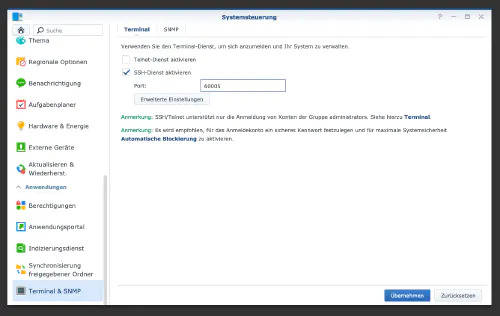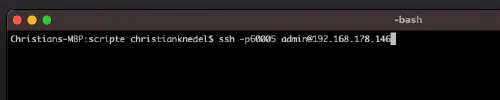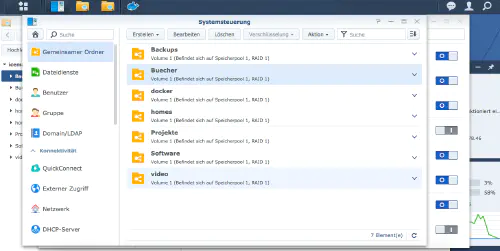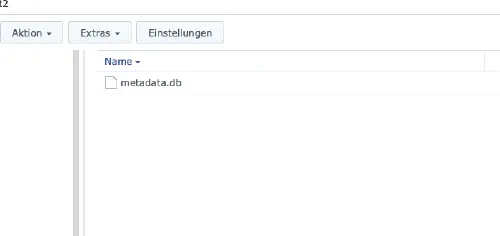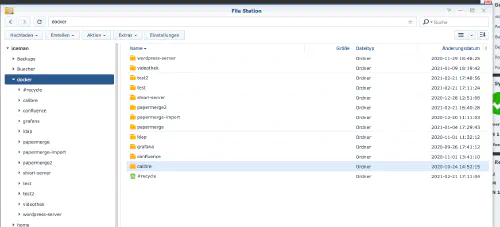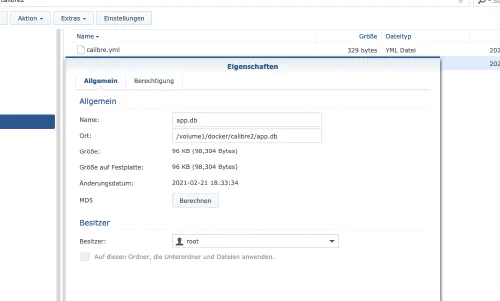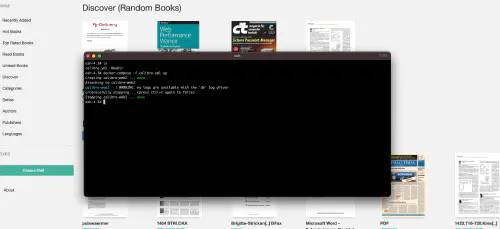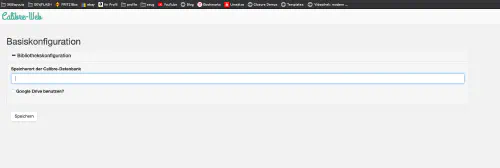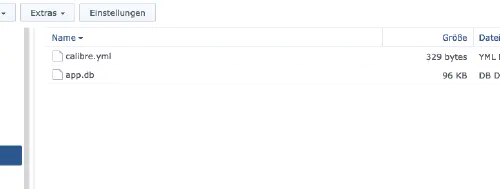Já existe um tutorial mais fácil neste blog: Synology-Nas: Instale o Calibre Web como uma biblioteca de livros eletrônicos. Este tutorial é para todos os profissionais da Synology DS.
Passo 1: Preparar a Sinologia
Primeiro, o login do SSH deve ser ativado no DiskStation. Para fazer isso, vá para o “Painel de Controle” > “Terminal
Então você pode entrar via “SSH”, a porta especificada e a senha do administrador (usuários do Windows usam Putty ou WinSCP).
Eu inicio sessão via Terminal, winSCP ou Putty e deixo esta consola aberta para mais tarde.
Passo 2: Criar uma pasta de livros
Eu crio uma nova pasta para a biblioteca Calibre. Para fazer isso, chamo “System Control” -> “Shared Folder” e crio uma nova pasta chamada “Books”. Se ainda não existe uma pasta “Docker”, então esta também deve ser criada.
Passo 3: Preparar pasta de livros
Agora o seguinte arquivo deve ser baixado e descompactado: https://drive.google.com/file/d/1zfeU7Jh3FO_jFlWSuZcZQfQOGD0NvXBm/view. O conteúdo (“metadata.db”) deve ser colocado no novo diretório de livros, veja:
Passo 4: Preparar pasta Docker
Eu crio um novo diretório chamado “calibre” no diretório Docker:
Então eu mudo para o novo diretório e crio um novo arquivo chamado “calibre.yml” com o seguinte conteúdo:
version: '2'
services:
calibre-web:
image: linuxserver/calibre-web
container_name: calibre-web-server
environment:
- PUID=1026
- PGID=100
- TZ=Europe/Berlin
volumes:
- /volume1/Buecher:/books
- /volume1/docker/calibre:/briefkaste
ports:
- 8055:8083
restart: unless-stopped
Neste novo arquivo, vários lugares devem ser ajustados da seguinte forma:* PUID/PGID: O ID de usuário e grupo do usuário DS deve ser inserido em PUID/PGID. Aqui eu uso o console do “Passo 1” e os comandos “id -u” para ver o ID do usuário. Com o comando “id -g” obtenho o ID do grupo.* portas: Para a porta, a parte frontal “8055:” deve ser ajustada.directoriasTodos os directórios neste ficheiro devem ser corrigidos. Os endereços correctos podem ser vistos na janela de propriedades da DS. (Segue-se uma captura de ecrã)
Passo 5: Início do teste
Eu também posso fazer bom uso do console neste passo. Eu mudo para o diretório Calibre e inicio o servidor Calibre lá através do Docker Compose.
$ cd /volume1/docker/calibre
$ sudo docker-compose -f calibre.yml up -d
Passo 6: Configuração
Então eu posso chamar o meu servidor Calibre com o IP da estação de disco e a porta atribuída a partir do “Passo 4”. Na configuração, eu uso o meu ponto de montagem “/books”. Depois disso, o servidor já está utilizável.
Passo 7: Finalização da configuração
O console também é necessário nesta etapa. Eu uso o comando “exec” para salvar a base de dados da aplicação interna do container.
$ sudo docker exec -it calibre-web-server cp /app/calibre-web/app.db /briefkaste/app.db
Então paro o servidor Calibre:
$ sudo docker-compose -f calibre.yml down
version: '2'
services:
calibre-web:
image: linuxserver/calibre-web
container_name: calibre-web-server
environment:
- PUID=1026
- PGID=100
- TZ=Europe/Berlin
volumes:
- /volume1/Buecher:/books
- /volume1/docker/calibre/app.db:/app/calibre-web/app.db
ports:
- 8055:8083
restart: unless-stopped
Depois disso, o servidor pode ser reiniciado:
$ sudo docker-compose -f calibre.yml up -d